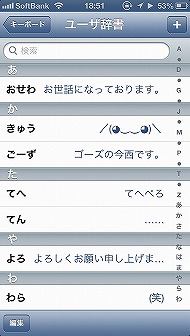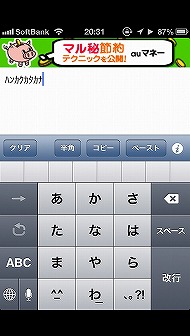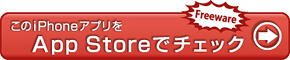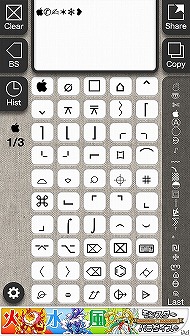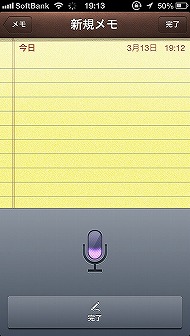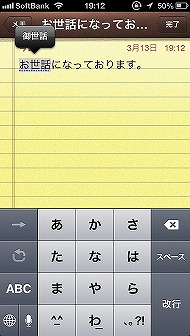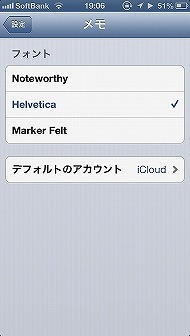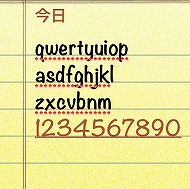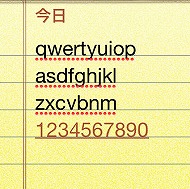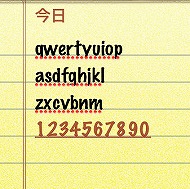第18回 スマホで快適に文字を入力する(iPhone編):今すぐ使えるスマホレシピ(3/3 ページ)
「ユーザ辞書」を活用しよう
よく入力する単語や文章などは「ユーザ辞書」に登録しておくと便利だ。読み方を設定すれば、それに連動した単語が変換候補に表示されるので、筆者も複数の単語を辞書登録している。メールを入力する際などはかなり便利。よく使う顔文字などもここに登録しておくといい。「設定」→「一般」→「キーボード」→「新規単語を追加」からユーザ辞書に登録できる。
半角カナや特殊文字の入力方法は?
iPhoneでは半角カナが初期状態では入力できない。しかし、「半角カナ変換」(無料)というアプリを使えば、ひらがなまたは全角カタカナを入力し、「半角」ボタンをタップするだけで、半角に変換される。このテキストをほかのアプリに貼り付けて使用すればOK。やや面倒ではあるが、「キリッ」など2ちゃんねる的な用語を使いたいときには便利だ。
また、特殊文字を入力する場合は、キーボード表示で該当する文字を長押しすると、特殊文字の一覧が表示される。さらに、「特殊文字」(無料)というアプリなら、iPhoneには入っていない特殊文字も使えるようになる。入力した文字はコピー&ペーストして利用する。
音声入力はかなり精度が高い
キーボードの地球アイコンの隣にあるマイクのアイコンは、音声入力のためのボタンだ。このボタンをタップしてiPhoneに話しかけると、話した言葉をテキスト化してくれる。実際に使うと、変換精度の高さに驚かされるだろう。ちなみに紫の点線が表示される箇所は、ほかの単語に変換できるマーク。タップすると、別の変換候補が表示される。
音声入力は「Siri」でも利用されている音声認識システムを利用した機能で、なまりには弱い一面もある。しかし、はっきり、正確に話しかければたいていの入力はできるはず。荷物を持っていて片手が使えないシーンで、メモやメールを作成したいときに使うといい。
「メモ」アプリはフォントを変更可能
ここまで、標準搭載の「メモ」アプリを使って文字の入力方法を紹介してきたが、このメモアプリはフォントの変更に対応している。選べるフォントは3種類だけで、反映されるのは英数字のみだが、変更するとメモの印象も変わるので、一度試してみてほしい。設定を変更してから、新規作成したメモに適用される。
関連記事
- 「今すぐ使えるスマホレシピ」バックナンバー
 「iPhone 4S」ロードテスト:第1回 iOS 4から何が変わった?――iOS 5の新しい日本語入力を試す
「iPhone 4S」ロードテスト:第1回 iOS 4から何が変わった?――iOS 5の新しい日本語入力を試す
iOS 5やiPhone 4Sで新たに追加された機能をレビューする本コーナー。第1回では「日本語入力」に焦点を当て、iOS 5で変化したポイントを中心に検証する。iOS 4以前までに感じていた不満点は解消されているのだろうか。 マルチタスクや文字入力の使い勝手は?:「iOS 4」アップデート開始――進化したポイントを速攻チェック
マルチタスクや文字入力の使い勝手は?:「iOS 4」アップデート開始――進化したポイントを速攻チェック
iPhoneとiPod touch向けの最新OS「iOS 4」の配信が開始された。マルチタスクやホーム画面のカスタマイズ、カメラや文字入力の新機能など、主な改善点を「iPhone 3GS」でチェックした。 今すぐ使えるケータイレシピ:第38回 iPhone活用Tips(2)――効率よく文字、絵文字、顔文字を入力する
今すぐ使えるケータイレシピ:第38回 iPhone活用Tips(2)――効率よく文字、絵文字、顔文字を入力する
ケータイの「何となく知っていたけど使っていない」機能や、「実はこんな使い方もある」という活用法を取り上げる本コーナー。今回はiPhoneの文字入力機能を取り上げる。 ITmediaアプリも対応:iPhoneで快適な日本語入力を――「ATOK Pad for iPhone」発表会
ITmediaアプリも対応:iPhoneで快適な日本語入力を――「ATOK Pad for iPhone」発表会
以前から開発が伝えられていたiPhone向け「ATOK」がメモアプリとして登場。作成した文章はiPhoneのシェイクでメールやTwitterなどに転送できるほか、URLスキームを利用することで外部アプリからの呼び出しにも対応する。
Copyright © ITmedia, Inc. All Rights Reserved.
アクセストップ10
- 「楽天ペイ」「楽天ポイントカード」「楽天Edy」アプリを統合 “史上最大級のキャンペーン”も実施 (2024年04月18日)
- 「ポケモンGO」でアバターの髪形や体形を変更可能に 早速試してみた率直な感想 (2024年04月18日)
- 「改正NTT法」が国会で成立 KDDI、ソフトバンク、楽天モバイルが「強い懸念」表明 (2024年04月17日)
- 新たな縦折りスマホがDOOGEEから登場 タフネスの次は折りたたみだ (2024年04月18日)
- 最新のXperia発表か ソニーが「Xperia SPECIAL EVENT 2024」を5月17日に開催 (2024年04月17日)
- 通話翻訳や文字起こしの「Galaxy AI」、2年前のスマホ「Galaxy S22」「Galaxy Z Flip4/Z Fold4」にも搭載 One UI 6.1へのアップデートで (2024年04月18日)
- Suicaグリーン券の購入方法 切符と比べてお得?:モバイルSuica活用術 (2024年04月18日)
- Back Marketの「リファービッシュ製品」が中古と違うワケ 売れ筋はiPhone 13、バッテリー“100%保証”の計画も (2024年04月17日)
- 楽天モバイル、関東地方の5Gエリアを2024年内に最大1.6倍拡大へ 衛星通信の干渉条件緩和により (2024年04月18日)
- 縦折りスマートフォン6機種のスペックを比較する サイズ/カメラ/価格の違いは? (2024年04月17日)